Gaukite tvarkykles iš oficialaus arba patikimo šaltinio
- Norėdami atsisiųsti Dymo tvarkykles, skirtas Windows 11, eikite į oficialią svetainę, atsisiųskite DYMO Connect for Desktop ir įdiekite tvarkykles.
- Taip pat galite prijungti „Dymo“ spausdintuvą ir palaukti, kol „Windows“ automatiškai įdiegs tvarkykles.
- Perskaitykite šį vadovą, kad sužinotumėte, kaip įdiegti „Dymo“ tvarkykles sistemoje „Windows“.
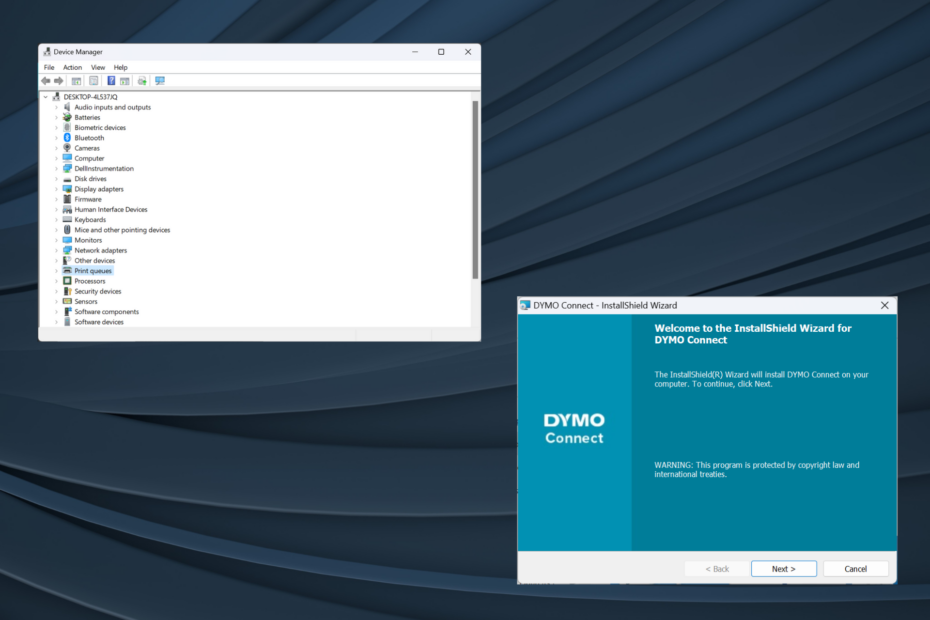
Tvarkyklės yra svarbi programinės įrangos dalis, padedanti perduoti komandas tarp OS ir įrenginių, o dar svarbiau, kad gautumėte naujausias Dymo tvarkykles, skirtas Windows 11.
Kai atnaujinate OS, gali kilti ryšio problemų arba problemų su spausdintuvu, jei anksčiau įdiegtos tvarkyklės nesuderinamos su dabartine iteracija. Ar net kitaip, norint mėgautis sklandžiu ryšiu, rekomenduojama turėti naujausias tvarkykles.
Ar „Dymo LabelWriter“ veikia su „Windows 11“?
Taip, naujausi LabelWriter modeliai yra suderinami su Windows 11, įskaitant tokius modelius kaip 550, 550 Turbo, 450, 450 Turbo ir 450 Turbo, be kitų serijos.
Tačiau kai kurie pasenę įrenginiai neveikia „Windows 11“. Tai apima 310, 330, 330 Turbo ir 400 Turbo, kaip nurodyta Dymo suderinamumo lentelė.
Kaip mes tikriname, peržiūrime ir vertiname?
Pastaruosius 6 mėnesius dirbome kurdami naują turinio kūrimo peržiūros sistemą. Naudodami jį vėliau perdarėme daugumą savo straipsnių, kad suteiktume praktinių žinių apie mūsų parengtus vadovus.
Norėdami gauti daugiau informacijos, galite perskaityti kaip mes išbandome, peržiūrime ir vertiname „WindowsReport“..
Kaip atsisiųsti ir įdiegti DYMO tvarkykles sistemoje „Windows 11“?
1. Atsisiųskite ir įdiekite iš oficialios svetainės
- Eiti į Dymo palaikymo centro tinklalapyjeir išplėskite skyrių, kuriame pateikiamas spausdintuvo modelis. Tarkime, mes pasirinksime Dymo LabelWriter 450 tvarkyklės atsisiuntimą Naujausia programinė įranga ir tvarkyklės visiems LabelWriters ir LabelManager.

- Spustelėkite parsisiųsti mygtuką apačioje „Dymo Connect“, skirta „Windows“ staliniams kompiuteriams.
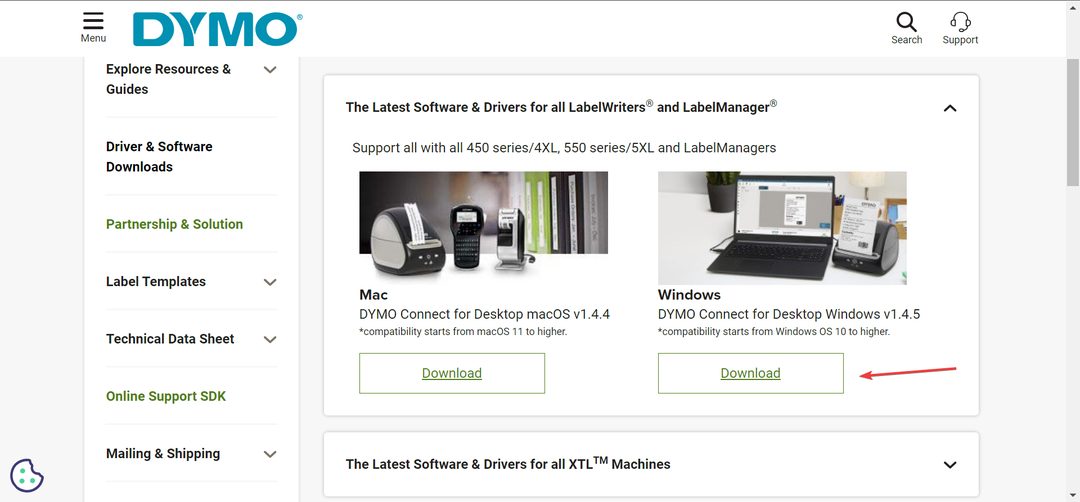
- Atsisiuntę Dymo programinę įrangą, dukart spustelėkite DCDSetup failą, kad jį paleistumėte.
- Spustelėkite Taip viduje UAC paraginti.
- Dabar vykdykite ekrane pateikiamas instrukcijas, kad užbaigtumėte diegimo procesą.
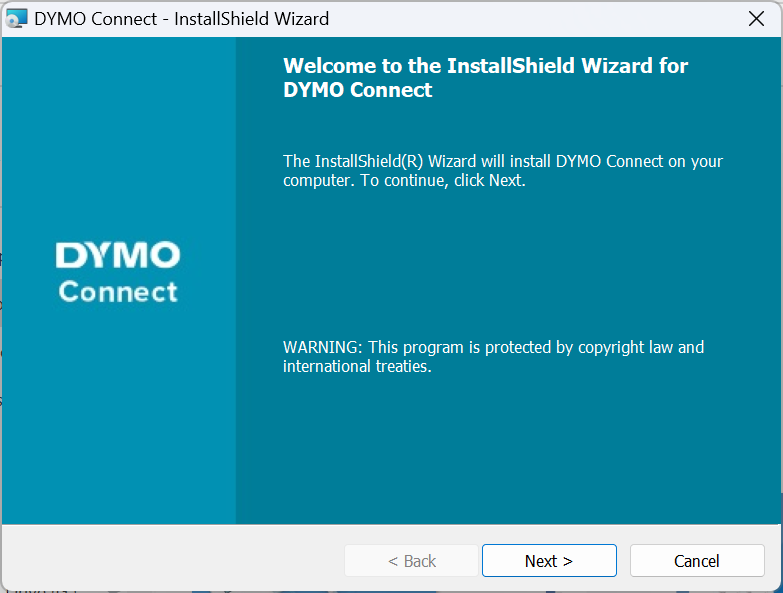
Atsisiuntę „Dymo Connect“, užmegzkite ryšį su spausdintuvu ir jis automatiškai įdiegs naujausias „Dymo 400“ ir kitas „Windows“ tvarkykles, atsižvelgiant į prijungtą spausdintuvą. Be to, norint užtikrinti sklandų darbą, rekomenduojama įdiegti „Dymo Connect Utility“.
Ir atminkite, kad skirtingiems Dymo spausdintuvų modeliams reikalinga skirtinga programinė įranga. Pavyzdžiui, jums reikia Dymo ID XTL ir Rhino mašinoms.
2. Per įrenginių tvarkytuvę
- Paspauskite Windows + X atidaryti Galingas vartotojas meniu ir pasirinkite Įrenginių tvarkytuvė iš parinkčių sąrašo.
- Išplėskite Spausdintuvai įrašą, dešiniuoju pelės mygtuku spustelėkite Dymo spausdintuvą ir pasirinkite Atnaujinti tvarkyklę. Jei spausdintuvo čia nėra, patikrinkite Kiti įrenginiai kategorijoje ir įsitikinkite, kad matomi paslėpti įrenginiai.
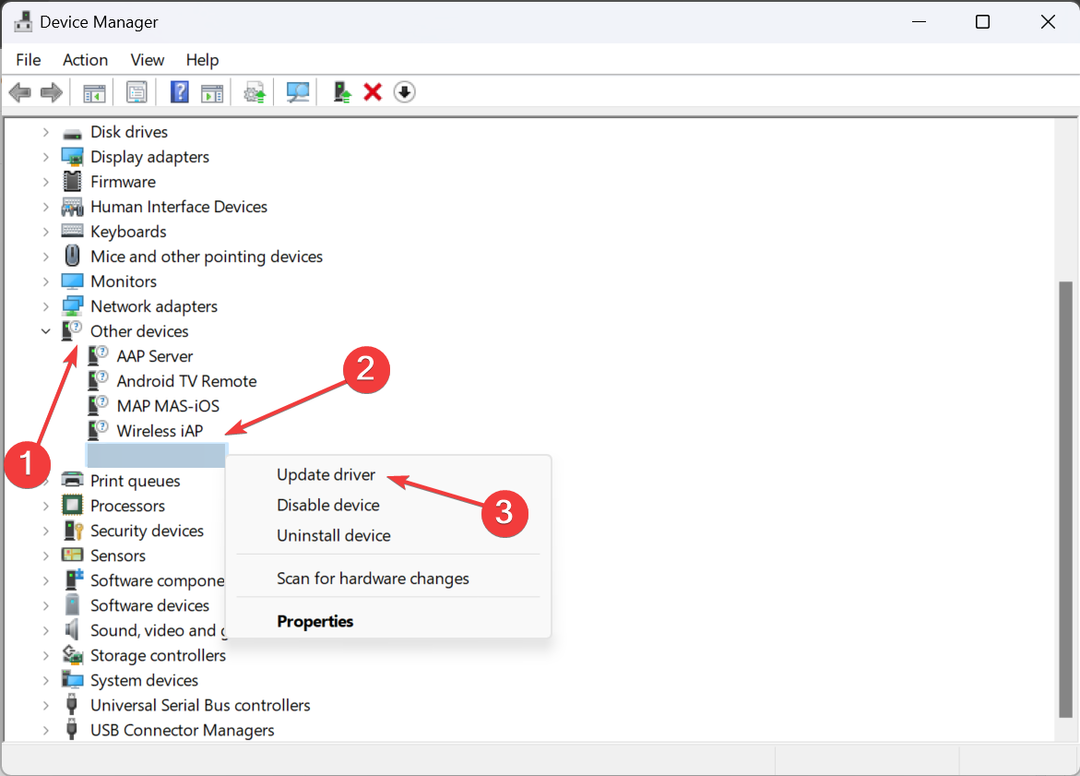
- Dabar spustelėkite Automatiškai ieškoti tvarkyklių ir palaukite, kol „Windows“ įdiegs geriausią vietoje prieinamą versiją.
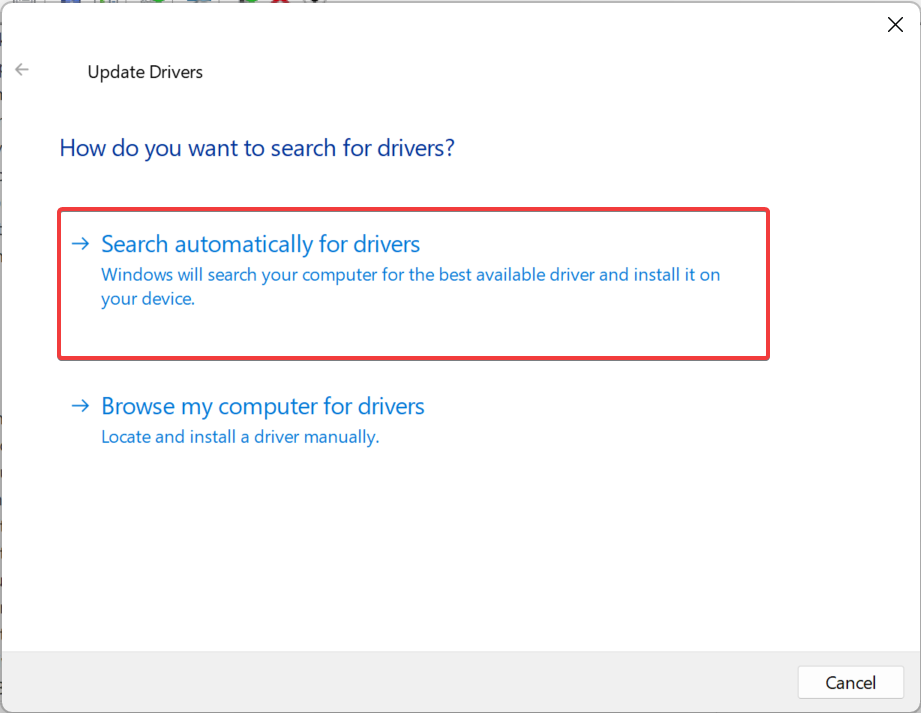
- Jei tai neveikia, vėl eikite į tvarkyklės naujinimą ir šį kartą pasirinkite Naršyti mano kompiuteryje ieškokite tvarkyklių.
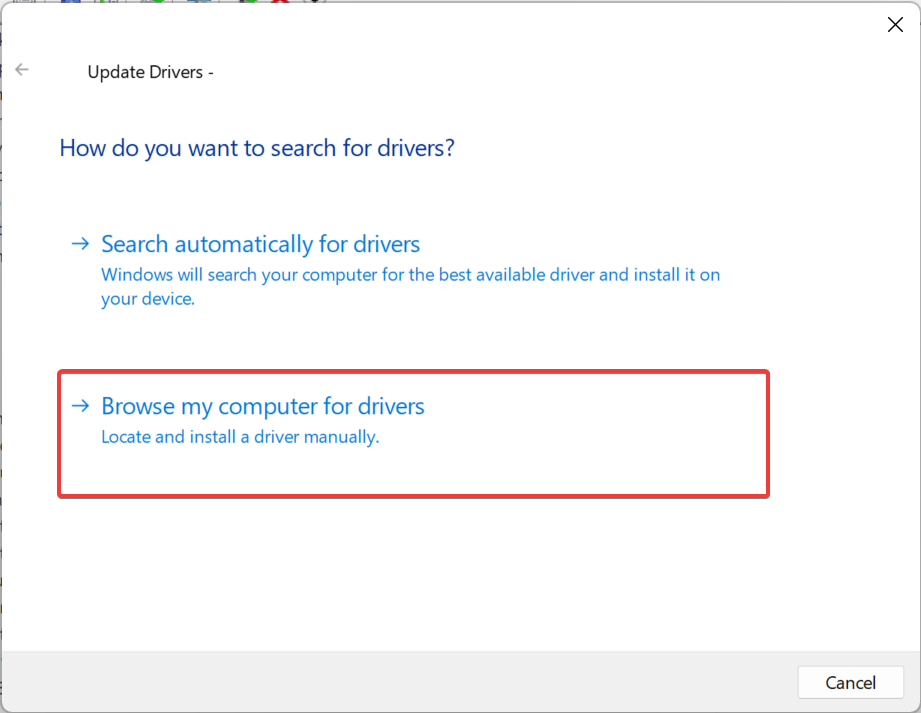
- Spustelėkite Leiskite pasirinkti iš mano kompiuteryje esančių tvarkyklių sąrašo.
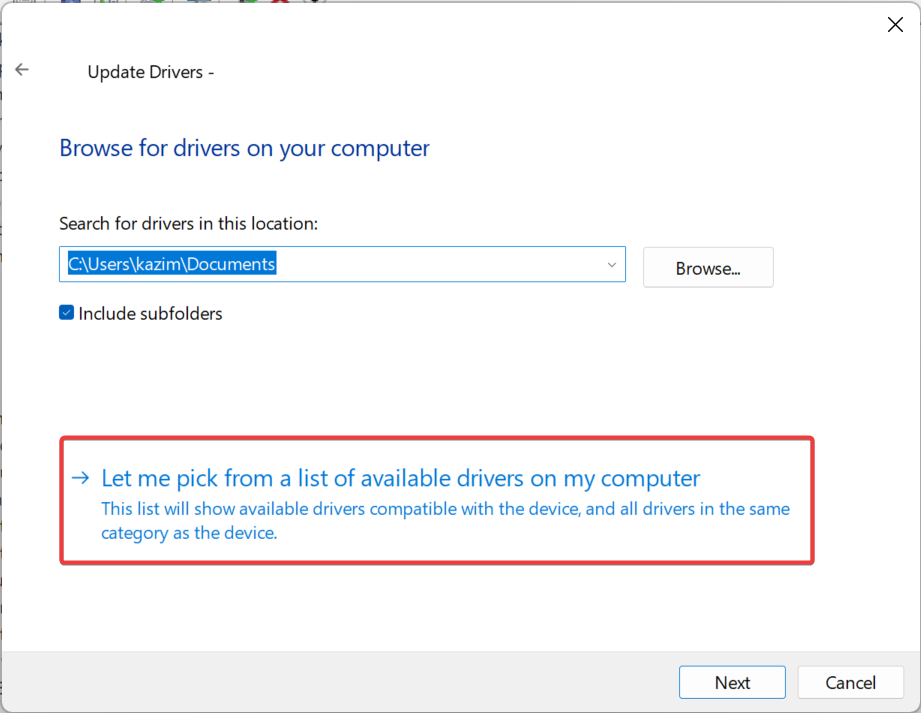
- Jei pateikiamas įrenginių sąrašas, pasirinkite Spausdintuvaiir spustelėkite Kitas.
- Kairiojoje srityje pasirinkite DYMO, tada dešinėje savo spausdintuvo modelį ir spustelėkite Kitas.
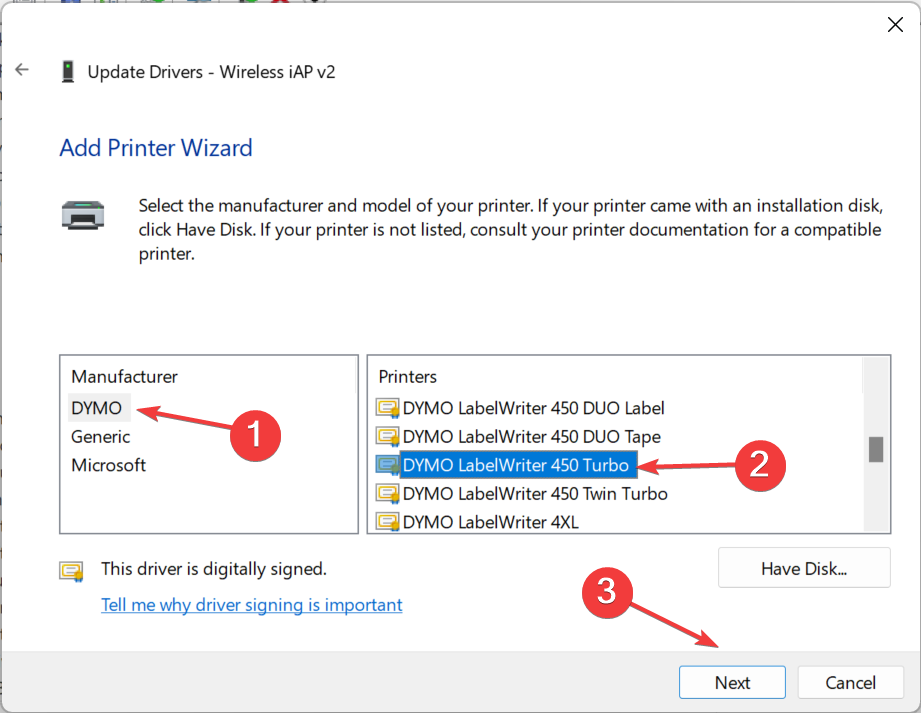
- Įdiegę spausdintuvo tvarkyklę, iš naujo paleiskite kompiuterį, kad pakeitimai įsigaliotų.
Jei kyla problemų dėl įrenginio, pasakykite Dymo spausdina juodas etiketes, lengva išeitis yra įdiegti naujausią spausdintuvo tvarkyklę. Būtinai pasirinkite tinkamą modelį, nes dėl nesuderinamų tvarkyklių įrenginys gali sugesti.
- Pataisymas: laidinis prieigos taškas yra lėtesnis nei maršrutizatorius („Wi-Fi“)
- Pataisymas: „Windows 11“ sistemoje atjunkite ir vėl prijunkite visus USB įrenginius
- Nauji autentifikavimo metodai ateina į „Windows 11“.
Daugelis iš mūsų nėra patenkinti rankinis tvarkyklės diegimas, ir tai prasminga, nes dėl bet kokių klaidų įrenginys gali tapti netinkamu naudoti, net jei laikinai.
Ir štai kur automatinio tvarkyklių atnaujinimo įrankiai ateiti į paveikslą. Geriausi automatiškai identifikuoja visus prijungtus įrenginius, kiekvienam suranda naujausią tvarkyklės versiją ir atsisiunčia juos.
Ar „Windows 10“ spausdintuvo tvarkyklės veiks „Windows 11“?
Negalime to apibendrinti. Kai kuriems spausdintuvams „Windows 10“ tvarkyklės veiks „Windows 11“, o kitų – ne. Taigi, tai priklauso nuo konkrečių modelių, kompiuterio aparatinės įrangos ir kitų atnaujinimo proceso pakeitimų.
Pavyzdžiui, pirmosiomis dienomis po naujausios iteracijos išleidimo per USB prijungti Brother spausdintuvai neveikė, tačiau problema buvo išspręsta vėlesniuose atnaujinimuose.
Dabar žinote, kad „Dymo“ spausdintuvo tvarkyklės atsisiuntimas sistemoje „Windows 11“ nėra toks sudėtingas. Geriausia dalis, jūs galite įdiegti spausdintuvo tvarkykles be administratoriaus teisių.
Jei kada nors atsitiktų, kad spausdintuvas nustoja veikti, pašalinkite naujausius OS naujinimus, paleiskite tam skirtą trikčių šalinimo įrankį arba įdiekite naujausias tvarkykles!
Jei turite klausimų arba norite pasidalinti, kuris metodas jums labiausiai tinka, palikite komentarą žemiau.
![„Wacom“ tvarkyklė nebus įdiegta „Windows 10“ [Full Fix]](/f/0b8651216837f41b524c14e87a2c53b7.jpg?width=300&height=460)

![Klaida 0xa00f4292 sustabdo mano fotoaparato veikimą [SOLVED]](/f/a3989ec91236d9c06657a43b695b9106.jpg?width=300&height=460)